Jeu de démonstration / Achats / Créer une demande d'achat / Compléter une demande d'achat / Valider une demande d'achat / Passer la commande
Passer la commande
Scénario
Le service achat passe la commande correspondante à la demande d'achat
Nous allons nous connecter avec Charlotte CHARLES, du service achat :
identifiant : ccharles@maarch.com
mot de passe : maarch
Volet initial des tâches
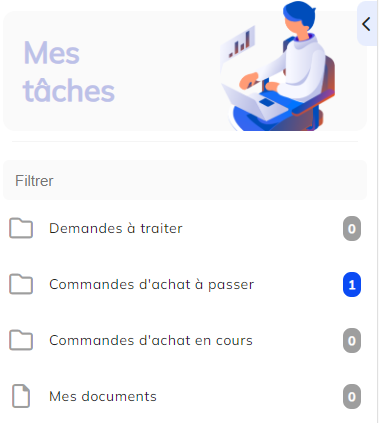
1/2 Ajout d'un bon de commande
Le service achat associe un bon de commande au dossier. Cet élément est obligatoire pour la poursuite du processus.
Cliquer sur la vue des dossiers "Commandes à passer"
Double-cliquer sur la ligne correspondant à la commande à passer affichée pour ouvrir le dossier
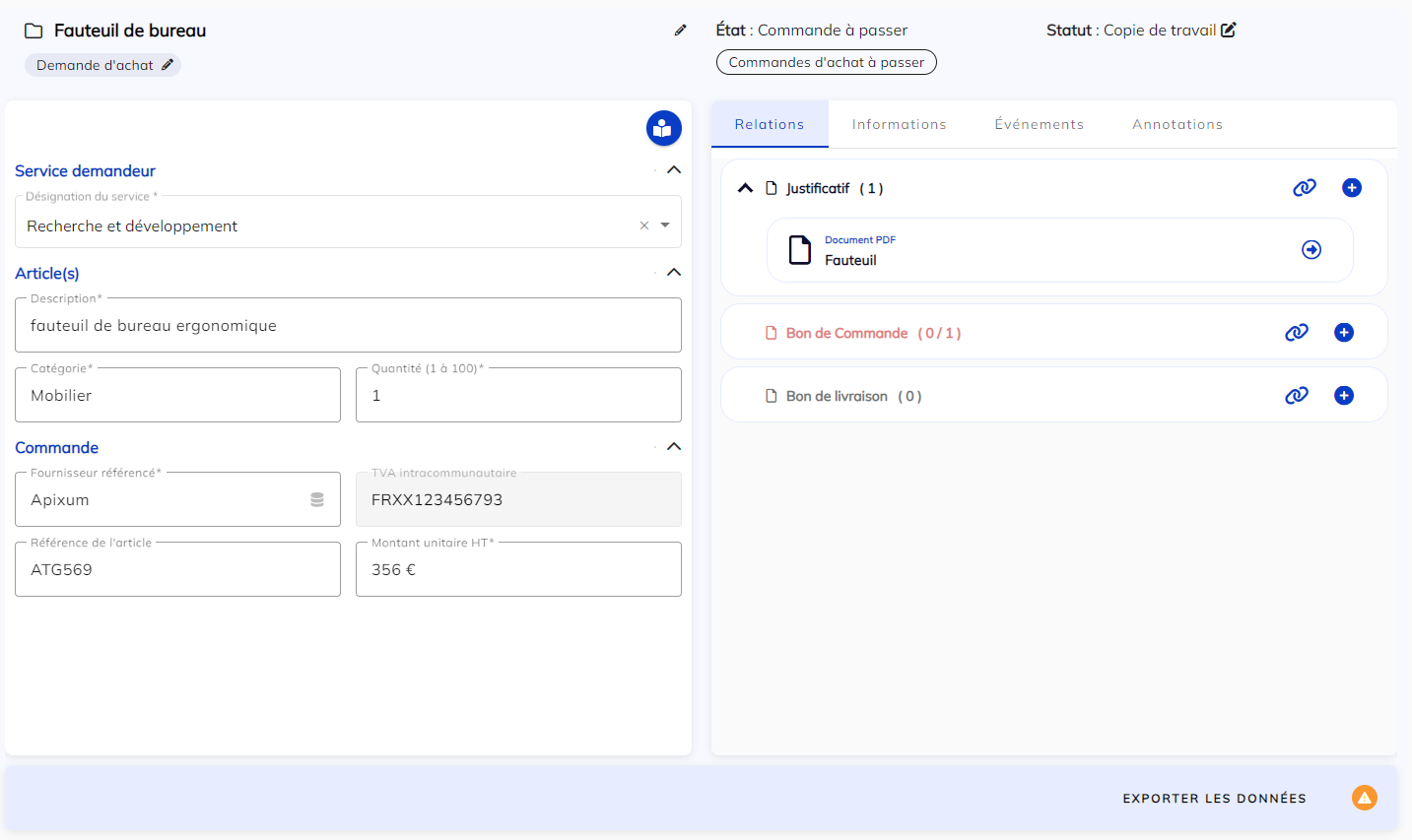
Cliquer sur le bouton "+" présent sur l'onglet "Relations" en face du type de document "Bon de commande" (en rouge car il faut au moins un bon de commande pour pousuivre l'instruction de la demande )
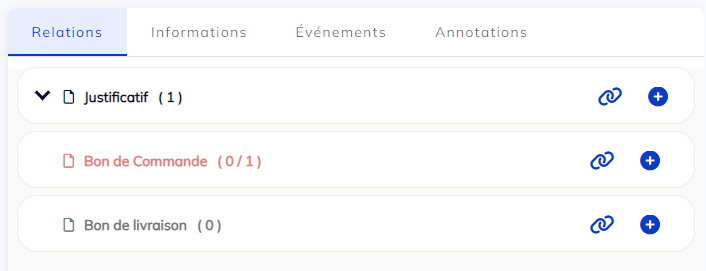
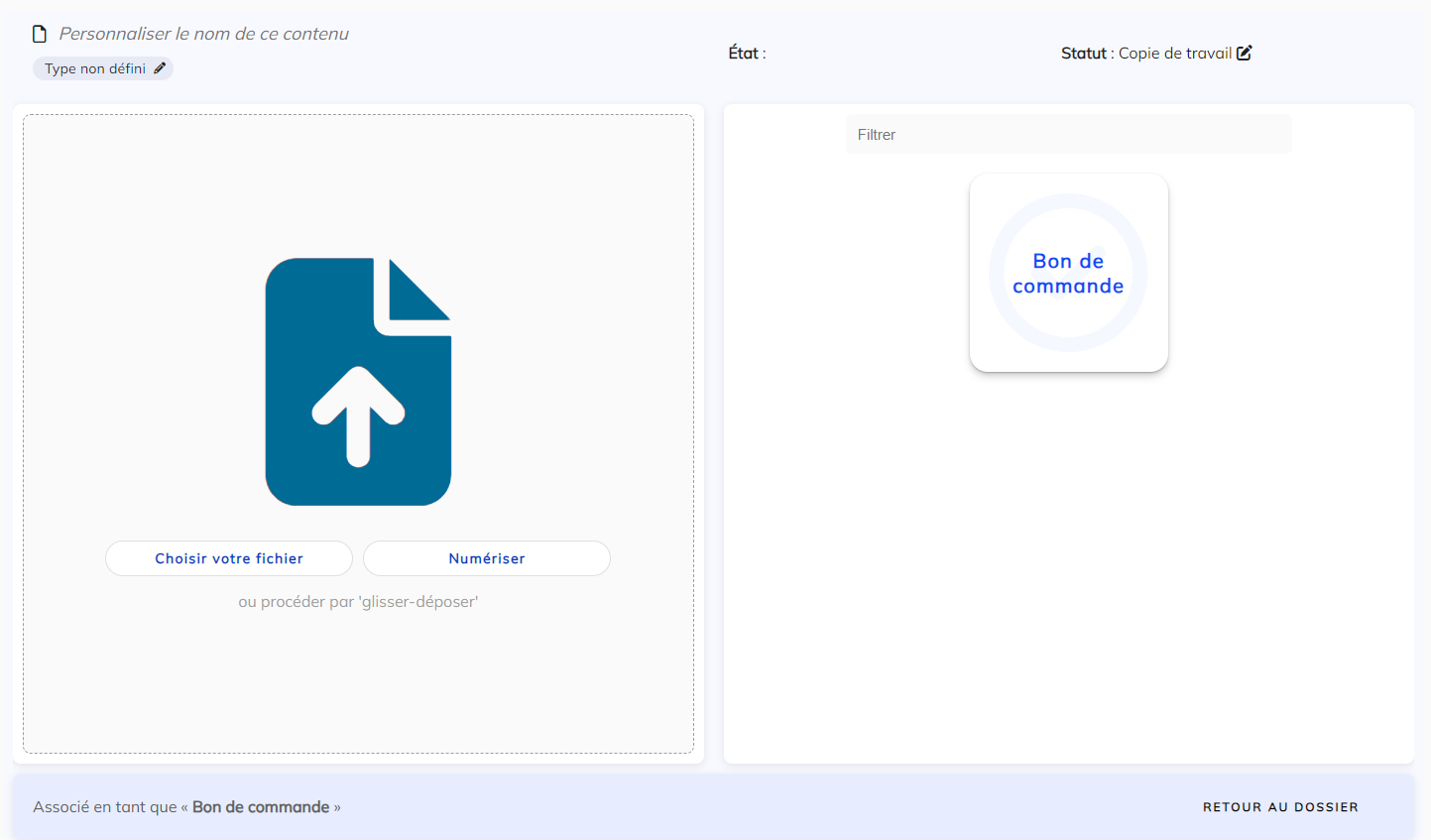
Ajouter un fichier PDF ("Choisir votre fichier") et choisir le type proposé "Bon de commande"
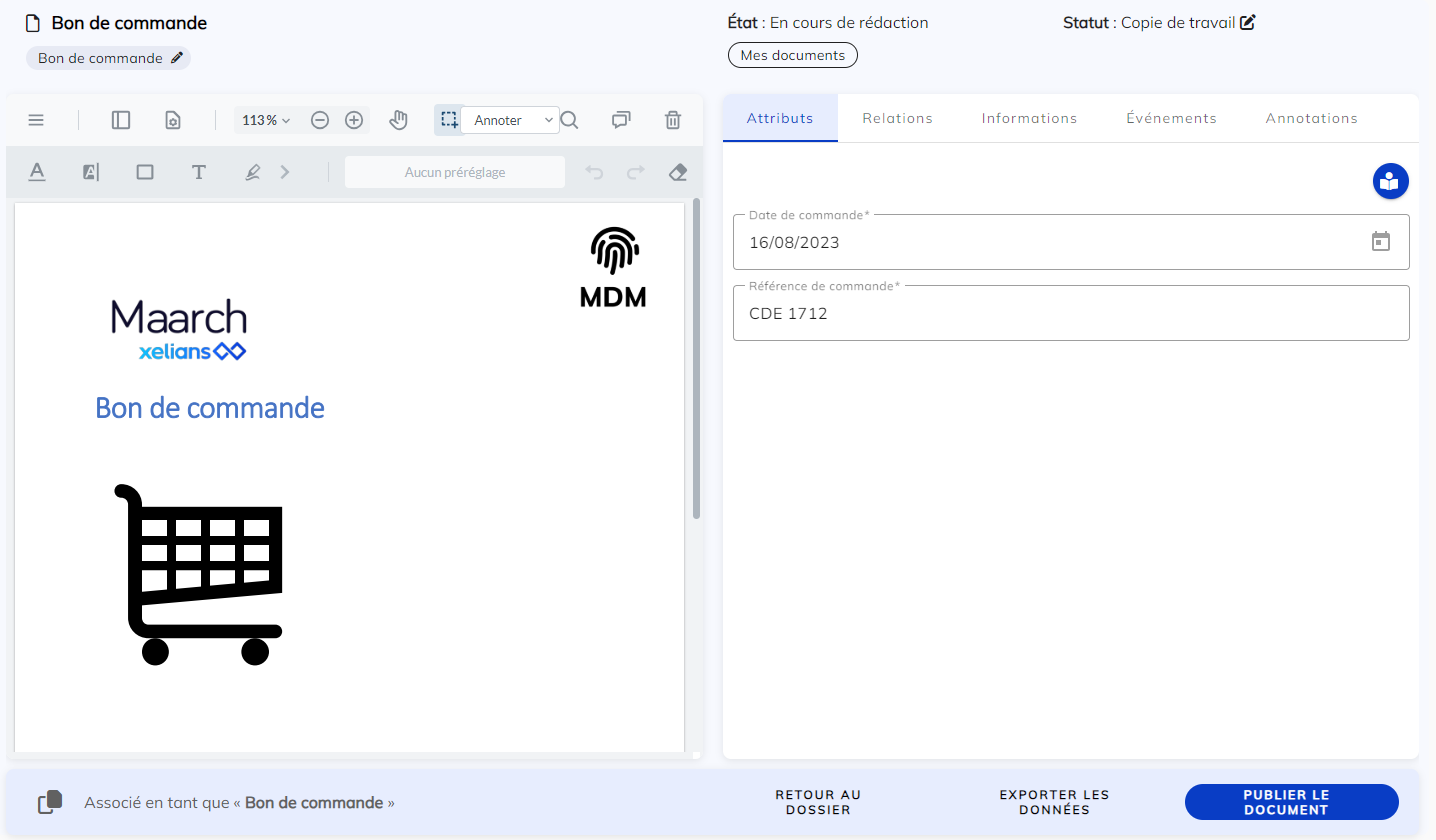
Renseigner les champs :
Date de commande
Référence de commande
Enregistrer
A ce stade, il est possible de "publier" le document qui est engageant
Cliquer sur l'action de transition "Publier le document" et confirmer.
Cliquer sur le bouton "Retour au dossier" pour le réafficher
2/2 Publier le dossier d'achat
Le service achat acte la réalisation de la commande en publiant le dossier de demande.
écran de dossier achat affcihé
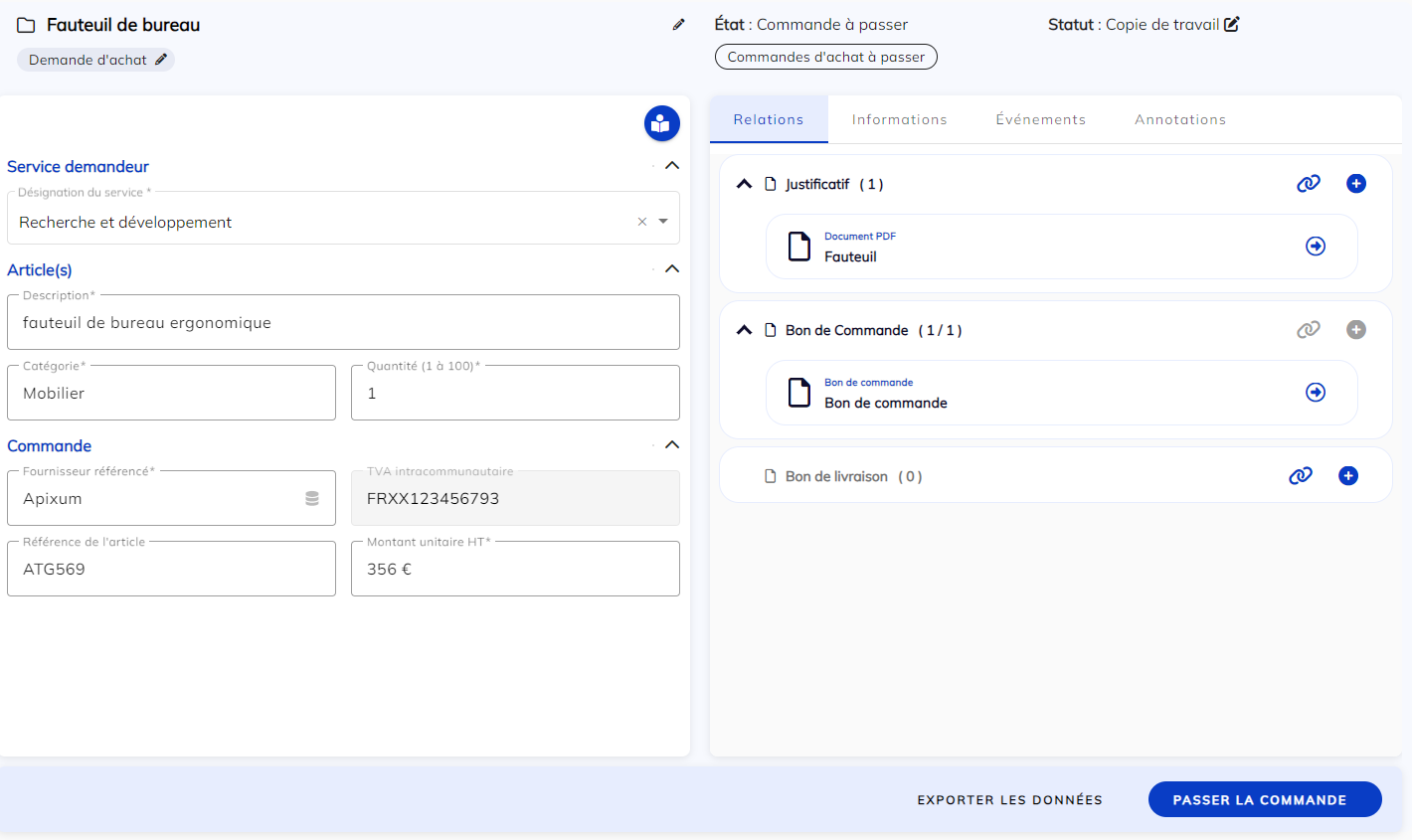
Tous les éléments définis comme nécessaires à la prise de commande étant réunis, cliquer sur le bouton de transition "Passer la commande" et confirmer
La liste des "Commandes à passer"" est alors affichée
Le dossier est lui présent dans la vue des "Commandes en cours"
Déconnecter Charlotte Charles en cliquant sur son profil dans la barre de menu.
